Win10升级烦不胜烦?可能是最简单的禁升级工具
[PConline 应用]Win10自发布以来 , 系统升级一直是诸多用户的吐槽点 。 在很多情况下 , 你无法控制Win10自动给自己升级 , 经常会出现莫名其妙更新了驱动导致硬件失灵、要演示PPT时发现电脑在升级重启等尴尬情况 。 现在的Win10已经对升级更新流程作了优化 , 可以一定程度上阻止自动更新 , 但仍需要手动进行一些调节 , 对于不熟悉电脑的人来说 , 仍显得麻烦 。
有没有什么办法 , 可以更方便地禁用Win10的所有更新?其实当前就有很多这样的工具 。 今天 , 就来给大家介绍一款极其容易上手的 , 一键就能禁止Win10所有的更新行为!
Windows Update Blocker:
这款工具名为Windows Update Blocker , 看名字就知道它的功能就是用于拦截Win10的更新 。 它的使用非常非常简单 , 是一款无需安装的绿色软件 , 解压后运行即可 。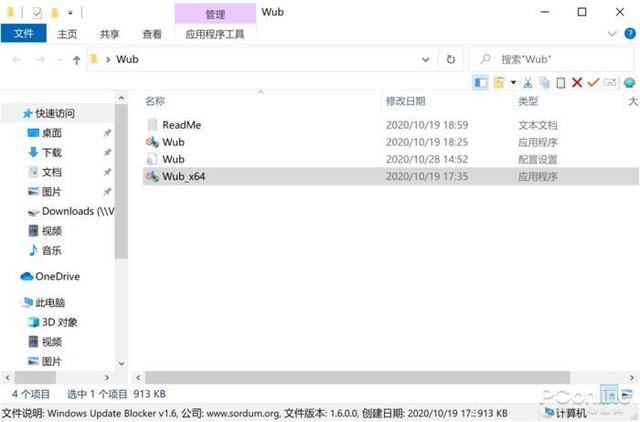 文章插图
文章插图
Windows Update Blocker是绿色软件 , 无需安装
【Win10升级烦不胜烦?可能是最简单的禁升级工具】开启后 , 即可看到非常显眼的Windows Update控制按钮 。 选中“禁用服务” , 软件会自动勾选上下面“保护服务设置”的选项 , 最后点击“立即应用” , 就可以停止Win10的自动更新了 。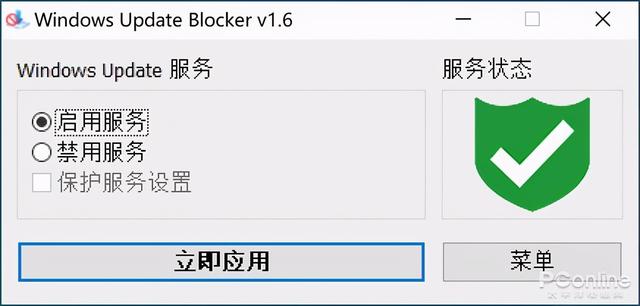 文章插图
文章插图
开启Windows UUpdate的状态 文章插图
文章插图
一键关闭Windows Update
这款Windows Update Blocker的效果是非常出色的 , 因为它可以禁用掉Windows Update的相关服务 。 点击“菜单” , 在“服务列表选项”中 , 可以看到各个Windows Update服务的运行状态 。 如果软件主界面显示服务状态已经停止 , 服务列表中的各项服务也都不再运行 , 就意味着Win10自动升级没有了运行的先决条件 , 再也无须担心Win10何时会发神经自动重启升级了 。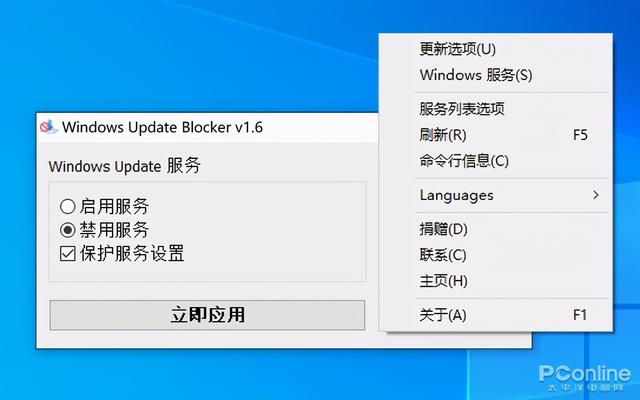 文章插图
文章插图
一些选项菜单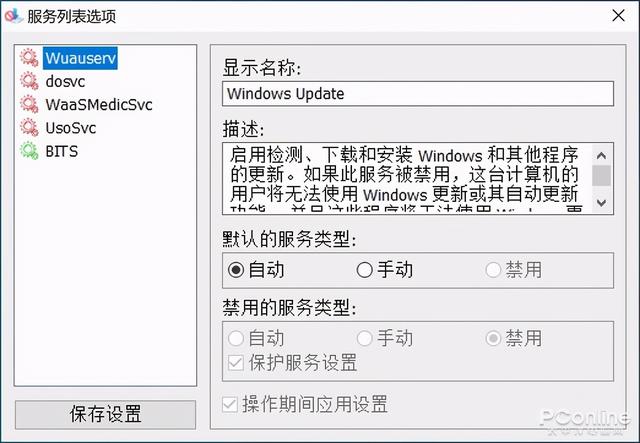 文章插图
文章插图
在“服务列表选项”中 , 可以看到各种Windows Update相关服务的活动状态
总的来说 , 这是一款非常行之有效又易用的实用工具 。 Win10的自动更新的确困扰了许多人 , 希望这款工具能帮到大家吧 。
- 逛逛|淘宝内容化再升级:“买家秀”变身“逛逛”试图冲破算法局限
- Win10系统桌面|手机桌面秒变Win10电脑系统,这波操作太给力了!
- 拍照|iPhone12还没捂热13就曝光了,屏幕、信号、拍照均有升级!
- 开发自|不妥协不追随 Member’s Mark升级背后的“山姆哲学”
- Vlog|中国Vlog|中国基建如何升级?看5G+智慧工地
- 品牌|为求差异化 山姆升级自有品牌Member’s Mark
- 升级|国内知名商贸市场迭代争议多,理念升级更重要
- 打压|英方打压升级,禁止电信运营商,安装新的华为设备
- 采用|iPhone12mini和iPhone7深度对比:值得升级吗
- 供应链|一座快手「重镇」的货端升级
